
Полезное:
Как сделать разговор полезным и приятным
Как сделать объемную звезду своими руками
Как сделать то, что делать не хочется?
Как сделать погремушку
Как сделать так чтобы женщины сами знакомились с вами
Как сделать идею коммерческой
Как сделать хорошую растяжку ног?
Как сделать наш разум здоровым?
Как сделать, чтобы люди обманывали меньше
Вопрос 4. Как сделать так, чтобы вас уважали и ценили?
Как сделать лучше себе и другим людям
Как сделать свидание интересным?

Категории:
АрхитектураАстрономияБиологияГеографияГеологияИнформатикаИскусствоИсторияКулинарияКультураМаркетингМатематикаМедицинаМенеджментОхрана трудаПравоПроизводствоПсихологияРелигияСоциологияСпортТехникаФизикаФилософияХимияЭкологияЭкономикаЭлектроника

Л а б о р а т о р н а я р а б о т а № 2
Робота з графічними об'єктами Word
Мета роботи: 1) запуск і знайомство з екраном Word. Процедури створення, збереження й відкриття документа. Редагування й форматування документа.
2) перетворення готового тексту в стовпчики, створення, модифікація й робота з таблицею, Використання формульного редактора.
3) створення графічних об'єктів у документі, імпорт графічних об'єктів в Word.
Завдання №1. Створення, збереження й відкриття документа. Пошук слів і заміна їх у документі.
1. Викликати редактор Word.
2. Ввести абзаци тексту завдання (табл. Л2.1). Вивести й вилучити символ ¶ кінця абзаца.
3. Зберегти документ у папці з ім'ям Лаб.2 (ім'я докум. - ЛабWord2).
4. Закрити документ.
5. Відкрити документ.
6. Виконати пошук і заміну елементів тексту (слова пошуку й заміни вибрати самостійно).
7. Виконати виділення в абзацах тексту.
Таблиця Л2.1 - Абзаци для завдання №1
Поняття абзацу є важливим в Word, тому що до окремих абзаців застосовуються певні типи форматування. В Word, щоб закінчити один абзац і почати інший, потрібно натиснути клавішу Enter.
Текст можна виділити як за допомогою миші, так і за допомогою клавіатури. Якщо виділяти текст за допомогою миші, то можна використовувати смугу виділення. Щоб видалити виділення тексту, клацніть у будь-якому місці екрана або перемістіть курсор за допомогою клавіатури.
Для збереження документа необхідно зробити наступне: клацніть Файл, Зберегти як, вкажіть ім'я файлу, а потім клацніть Зберегти. Після роботи з документом його можна закрити. Для цього потрібно виконати наступні дії: клацнути команду Файл, а потім Закрити.
Завдання №2. Текст, що складається із трьох абзаців, представити колонками, відповідно до таблиці Л2.4.
 Таблиця Л2.2 — Варіанти до завдання №2
Таблиця Л2.2 — Варіанти до завдання №2
| № вар. | Число колонок | № вар. | Число колонок | № вар. | Число колонок |
Завдання №3. Створити структуру таблиці, використовуючи заданий шаблон. Варіанти завдань у таблиці Л2.3. Структуру таблиці заповнити текстом (див. приклад)
 Шаблон
Шаблон
| ||||||||
Приклад. Об'єднати комірки 1-5, 7-9.
Розбити 6 і 10 комірки на 2, а 11 і 15 комірки на 3
| Об'єднано п'ять комірок (1-5) | ||||||||||
| 6а | 6б | об'єднано комірки (7-9) | 10а | 10б | ||||||
| 11а | 11б | 11с | 15а | 15б | 15с | |||||
Таблиця Л2.3 - Для завдання №3
| № вар. | Об'єднати комірки | Розбити | № вар. | Об'єднати комірки | Розбити | ||
| комірки | на | комірки | на | ||||
| 1 - 5, 6 - 7 | 11, 15 | 1 - 5, 7 - 9 | 11 -15 | ||||
| 1 - 2, 4 - 5 | 11 -15 | 2 - 4, 6 - 7, 9 - 10 | 11,13, 15 | ||||
| 1 - 5, 6 - 10 | { 6 -10 } | 1 - 5, 6 - 10 | { 6 - 10 } | ||||
| 2 - 4, 7 - 9 | 11 -15 | 1 - 5, 6 - 7, 9 - 10 | 11 - 15 | ||||
| 1 - 4, 6 - 9 | { 6 - 9 } | 2 - 5, 7 - 10 | { 7 -10 } | ||||
| 1 - 3, 6 - 7 | 11 -12, 14-15 | 1 - 5, 6 - 10 | { 6 -10 } | ||||
| 1 - 5, 7 - 9 | 11, 13, 15 | 1 - 5, 8 - 10, 13 -15 | {13-15 } | ||||
| 3 - 5, 8 - 10 | { 8 - 10 } | 1 - 2, 4 - 5, 6 -10 | { 6 -10 } | ||||
| 1 - 5, 7 - 10 | { 7 - 10 } | 2 - 5, 8 - 10 | { 8-10 } | ||||
| 2 - 5, 6 - 10 | 11 - 15 | 1 - 5, 6 - 10 | 11 - 15 | ||||
| 1 - 5, 6 - 10 | { 6 - 10 } | 1 - 4, 6 - 9 | 11,13, 15 | ||||
| 1 - 2, 4 - 5 | 11,12,14 | 1 - 3, 9 - 10 | 11-15 | ||||
| 1 - 5, 6-7, 9-10 | 11-15 | 1 - 5, 7 - 9 | 11,13,15 | ||||
| 1 - 5, 6 -10 | { 6 - 10 } | 1 - 5, 6 - 10 | { 1 - 5 } | ||||
| 1 - 2, 4-5, 6-10 | { 6 - 10 } | 1 - 3, 6 - 8 | { 6 - 8 } |
Примітка: вказівка розбити комірки { 8 - 10 } - відповідає тому, що після об'єднання комірок потрібне їхне розбивання.
Завдання №4. Варіанти завдання при записі складних формул (табл.Л2.4).
Таблиця Л2.4 - Варіанти для завдання №4
| № вар. | 
| 
|
 
|

|

|
| + | + | + | |||
| + | + | + | |||
| + | + | + | |||
| + | + | + | |||
| + | + | + | |||
| + | + | + | |||
| + | + | + | |||
| + | + | + | |||
| + | + | + | |||
| + | + | + | |||
| + | + | + | |||
| + | + | + | |||
| + | + | + | |||
| + | + | + | |||
| + | + | + | |||
| + | + | + | |||
| + | + | + | |||
| + | + | + | |||
| + | + | + | |||
| + | + | + | |||
| + | + | + | |||
| + | + | + | |||
| + | + | + | |||
| + | + | + | |||
| + | + | + | |||
| + | + | + | |||
| + | + | + | |||
| + | + | + | |||
| + | + | + | |||
| + | + | + |
Примітка: для кожного варіанта записують формулу:
у = вираз + вираз + вираз.
Записати на диск у папку Лаб2 файл ЛабWord2.
Завдання №5. Включає виконання трьох пунктів.
1. Виконати малювання схем алгоритмів (варіанти завдань наведені в таблиці Л2.5).
2. Виконати вставку готових малюнків з колекції MS Clip Gallery (малюнки вибрати самостійно).
3. Використовувати на вибір спецефекти WordArt для обробки підпису під малюнками (див. приклад нульового варіанта).
Таблиця Л2.5 - Варіанти для завдання № 5
| № вар. | Схема алгоритму (див. номер малюнка) | № вар. | Схема алгоритму (див. номер малюнка) | № вар. | Схема алгоритму (див. номер малюнка) |
|
|
|
|
Приклад виконання нульового завдання по табл. 7.11.
Date: 2015-12-11; view: 239; Нарушение авторских прав; Помощь в написании работы --> СЮДА... |
 Рис.1
Рис.1
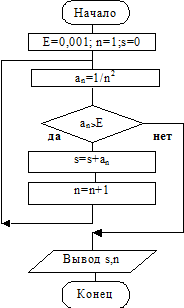 Рис.2
Рис.2
 Рис. 3
Рис. 3
 Рис.4 Рис.5 Рис.6
Рис.4 Рис.5 Рис.6